VPN nedir? VPN sanal özel ağının avantajları ve dezavantajları

VPN nedir, avantajları ve dezavantajları nelerdir? WebTech360 ile VPN'in tanımını, bu modelin ve sistemin işe nasıl uygulanacağını tartışalım.
Cihaz Bağlantıları
Skype'ı iş için kullanıyorsanız, muhtemelen sohbet geçmişinizde bir şeyi kontrol etmeniz gereken bir zaman olacaktır. Söz konusu mesajı bulmaya çalıştığınızda, eski mesajlarınıza erişmenin düşündüğünüzden daha zor olduğunu görebilirsiniz.

Bu popüler görüntülü sohbet uygulamasının eski sürümünde, sohbet geçmişinizi dışa aktarmak çocuk oyuncağıydı. 2017'de, bu görevi biraz daha karmaşık hale getiren yeni bir sürüm uygulandı. Ancak eski sohbetleriniz kaybolmaz; onları elde etmek için fazladan birkaç adım atmanız yeterlidir. Çeşitli cihazlarda eski Skype mesajlarını nasıl görüntüleyeceğinizi öğrenmek için okumaya devam edin.
Bir Windows PC'de Eski Skype Mesajlarını Görüntüleme
Bir yıldan eski olmayan belirli bir mesajı arıyorsanız, hala Skype'ınızda saklanıyor olabilir. Bu durumda, onu bulmak için arama işlevini kullanabilirsiniz.




Aradığınız mesajı bulamıyorsanız, artık cihazınızda saklanmıyor olabilir. Skype, sohbet geçmişi için bulut depolamayı kullanır, bu nedenle konuşmalarınız yalnızca sınırlı bir süre için bilgisayarınızda saklanır.
Öte yandan, aynı cihazı kullanıyorsanız, uygulamanın önceki sürümünde yürütülen konuşmalar yine de bilgisayarınızda saklanabilir. Bu konuşmaları almak için farklı bir yöntem kullanmanız gerekecek. Cihazınız için talimatları aşağıda bulabilirsiniz.
Artık uygulamanızda bulunmayan, yıllar öncesine ait Skype sohbetlerini mi arıyorsunuz? İyi haber şu ki, dosyalarınıza bir şekilde erişmeniz hala mümkün. İşte eski Skype mesajlarına bakmanın iki yolu.
Geçmişinizi Dışa Aktarın
Microsoft, Skype'ı satın aldığından beri, sohbet geçmişiniz artık yerel olarak saklanmamaktadır. Bunun yerine, veriler buluttadır ve onu görmesini istemeniz gerekir. İşlem basittir, ancak isteğinizin işleme alınması biraz zaman alabilir, bu nedenle bazı bilgilere acilen ihtiyacınız varsa bu çözüm ideal olmayabilir. Sohbet geçmişinize ve dosyalarınıza nasıl erişim talep edeceğiniz aşağıda açıklanmıştır.





Bekleyen isteğinizle birlikte sayfanın üst kısmında bir "Mevcut Dışa Aktarımlar" bölümü görünecek ve tamamlanana kadar beklemeniz gerekecek. Bu, büyük olasılıkla birkaç dakika içinde yapılacaktır, ancak birkaç saate kadar sürebilir. Talebiniz birkaç gün geçmesine rağmen hala beklemedeyse, büyük olasılıkla kendi tarafında bir hata olduğundan Skype desteğiyle iletişime geçin.
Dosyalarınız hazır olduğunda, isteğinizin yanındaki mavi "İndir" düğmesini tıklayın. Verileri içeren JSON dosyasını almak için sıkıştırılmış ZIP dosyasını çıkarın.
Artık sohbet geçmişinizi aldınız. Ancak, bilgisayarınız bu dosyayı olduğu gibi açamaz. Bu nedenle, bir sonraki adım, dosyanızı okumak için bir ayrıştırıcı indirmek olacaktır. Skype bu amaç için kendi sağlar. Dosyayı açmak için aşağıdaki adımları izleyin.
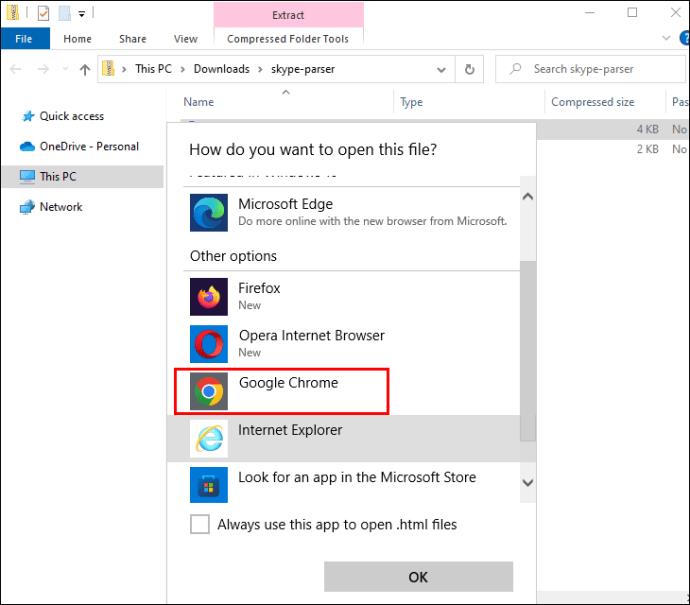
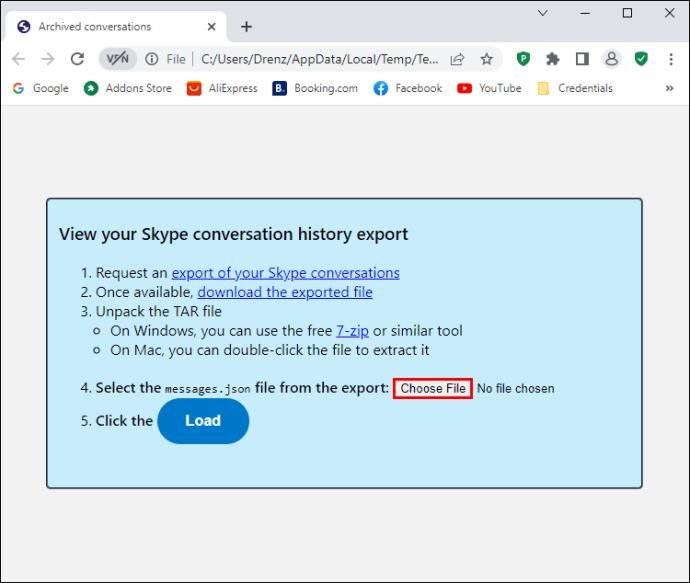
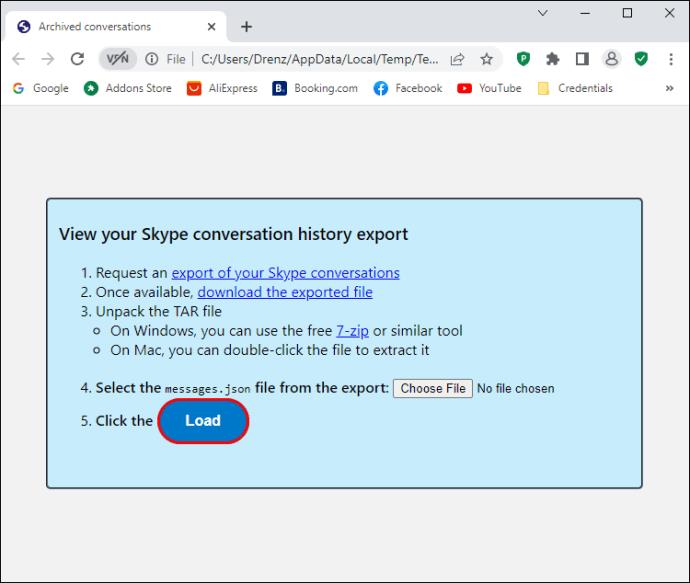
Uygulama Verilerinize Erişin
Yukarıda belirtilen yöntemi kullanarak aradığınız eski mesajları bulamadıysanız, deneyebileceğiniz başka bir teknik var. Bu uygulamadaki eski sohbet dosyalarınızdan bazıları hala bilgisayarınızda saklanıyor olabilir ve ihtiyacınız olan tek şey, bunları okumak için ek bir programdır. NirSoft'un özel SkypeLog Görünümü harika bir seçenektir. Bu uygulamayı indirin ve sohbet dosyalarınızı aşağıdaki şekilde bulun.


Mac'te Eski Skype Mesajlarınızı Nasıl Bulunur?
Windows gibi, eski Skype sohbetlerinize isteyerek veya cihazınızdaki dosyaları bularak erişebilirsiniz. İkinci seçenek, yalnızca uygulamayı Microsoft'un sürümüne güncellemeden önce aynı cihazda Skype Classic kullanıyorsanız çalışır. Sohbet dosyalarınızı aşağıdaki yollardan biriyle alın.
Geçmişinizi İsteyin
Skype sohbet dosyaları bulutta saklanır, böylece onları Skype'tan isteyerek Mac'inize indirebilirsiniz.

Bekleyen talebiniz, sayfanın üst kısmındaki "Mevcut İhracatlar" altında görüntülenecektir. İstek tamamlanana kadar bekleyin, ardından mavi "İndir" düğmesini tıklayın.
Not: Sohbet geçmişinizin hazır olması için birkaç dakika veya saat beklemeniz gerekebilir. İstek günlerce beklemede kalırsa Skype desteğiyle iletişime geçin.
Sohbetlerinizin ZIP dosyasını indirdikten sonra, Finder'ınızı açın ve dosyayı çıkarın. İletilerinizin bir JSON dosyasını bulacaksınız. Geçmişinize erişmek için Apple TextEdit'i kullanarak bu dosyayı açın.
Veritabanı Dosyasını Alın
Eski Skype mesajlarını okumanın başka bir yolu, Skype Classic'in sohbet geçmişinizi saklamak için kullandığı veritabanı dosyasını bulmaktır. Mac'te şu şekilde bulunur:


Ardından, bu dosyayı açmak için bir uygulama indirmeniz gerekecek. SQLite için DB Tarayıcı, Mac kullanıcıları için harika bir seçenektir.

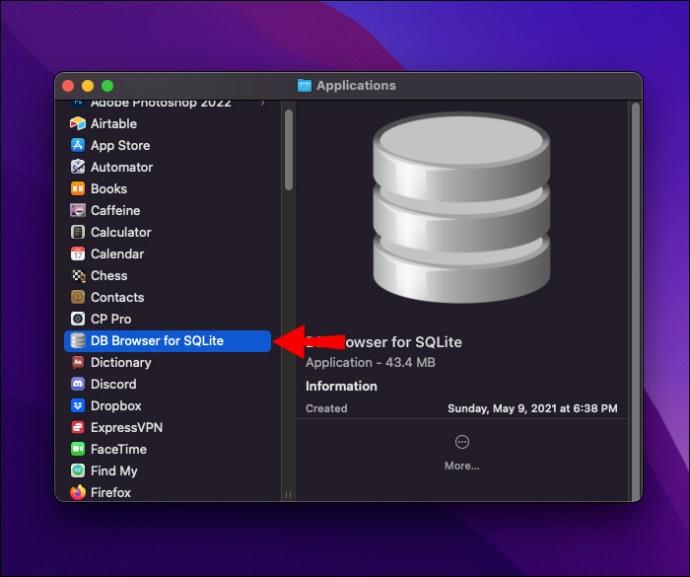

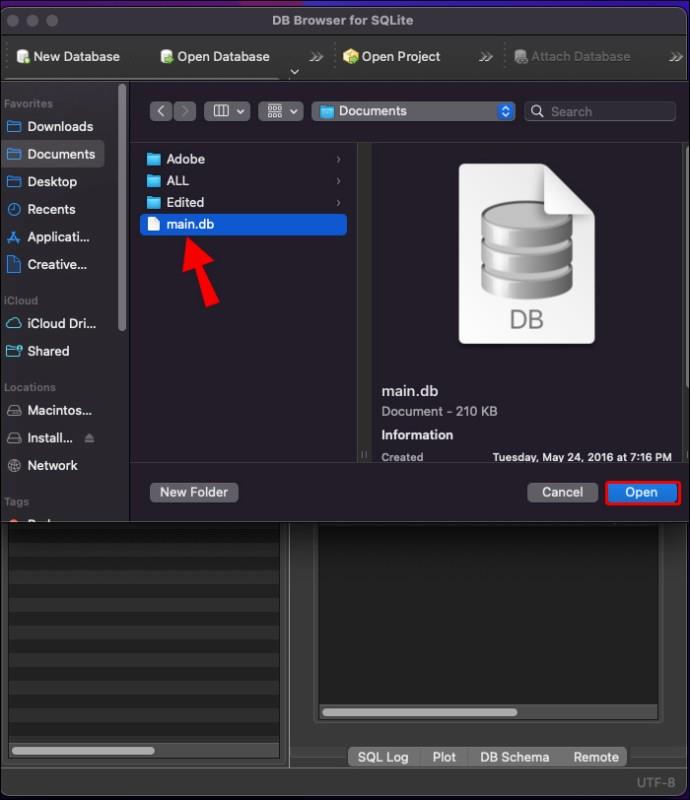
Bir Android Cihazda Eski Skype Mesajlarını Alma
Skype, sohbet geçmişinizi yalnızca sınırlı bir süre için saklar. Bu nedenle, Android uygulamasında eski mesajları alıp alamayacağınız, aradığınız bilgilerin ne kadar eski olduğuna bağlıdır.
Android için Skype'ta eski mesajlara göz atmak için şu adımları izleyin.


Mesajların yüklenmesi biraz zaman alabilir. Onlara erişmekte sorun yaşıyorsanız, internet bağlantınızın sabit olduğundan emin olun.
Yalnızca belirli bir mesajı arıyorsanız, görüşmenin tamamında gezinmek zaman alabilir. Bu durumda arama özelliğini kullanmak daha verimli olabilir.

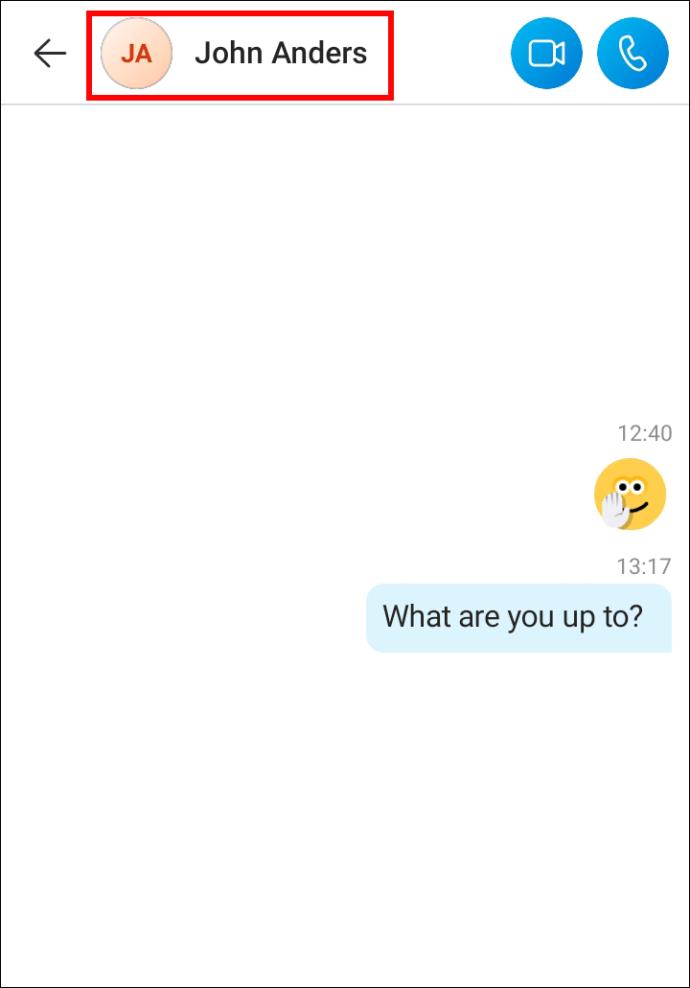
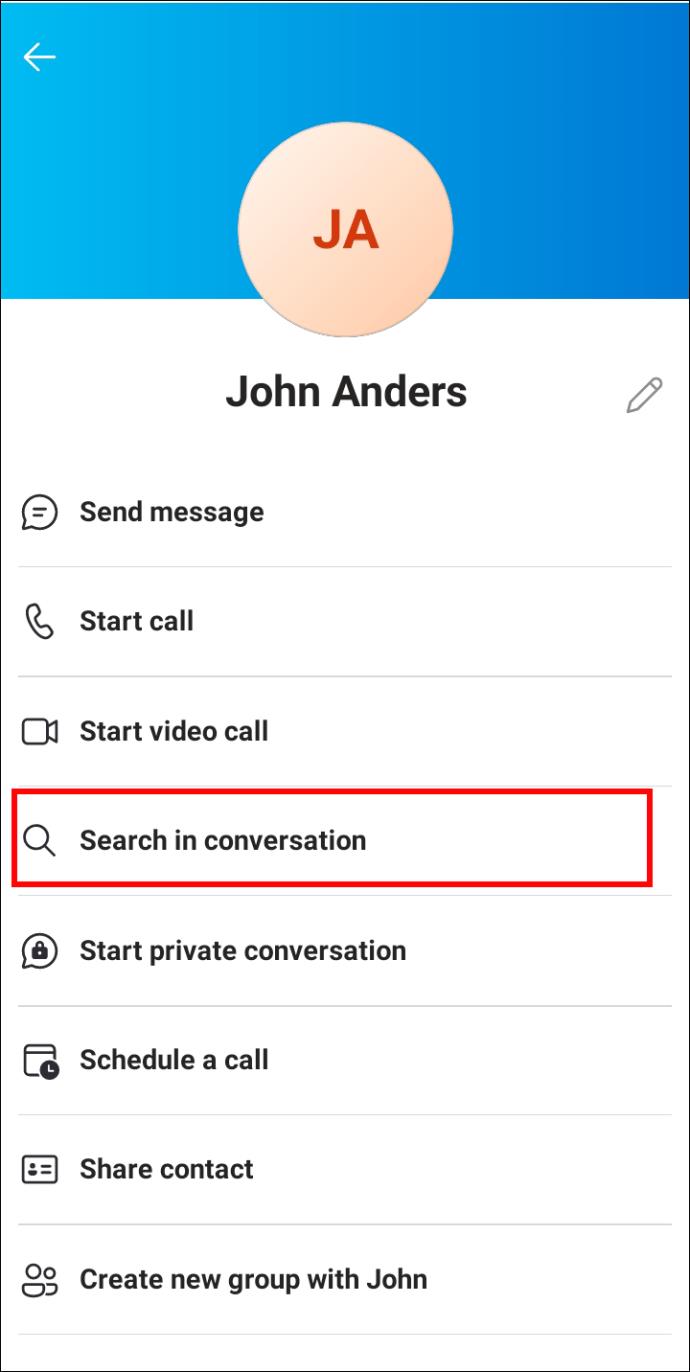
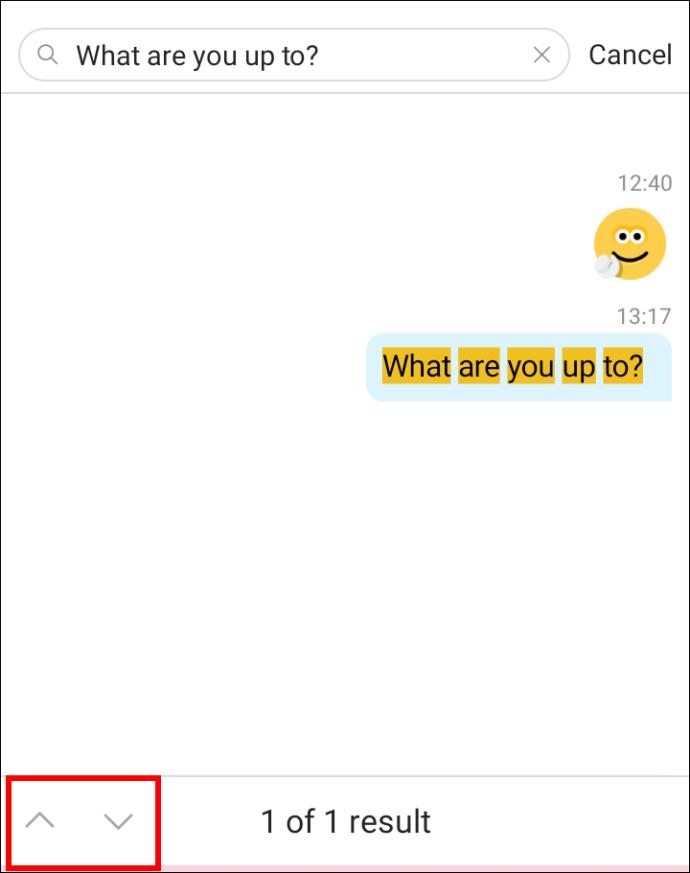
Bir iPhone'da Eski Skype Mesajlarını Görüntüleme
Skype sohbet geçmişiniz, cihazınızda yalnızca sınırlı bir süre için saklanır. Ancak yine de, sohbeti kaydırarak veya arama işlevini kullanarak iOS uygulamasında eski mesajları bulmayı deneyebilirsiniz. Aşağıdaki adımları takip et.


Belirli bir mesajı arıyorsanız, aşağıdaki yöntemi de deneyebilirsiniz.




Outlook'ta Eski Skype Mesajlarını Görüntüleme
Microsoft Outlook kullanıcıları, bu uygulamada birkaç tıklamayla eski Skype Kurumsal görüşmelerini geri alabilirler. Skype görüşmeleriniz Outlook Konuşma Geçmişinizde saklandığından, yalnızca bu klasörü bulmanız yeterlidir.


Geçmiş görüşmelerinizi bu klasörde bulamıyorsanız, sohbetleriniz için arşivleme etkinleştirilmemiş olabilir. Skype Kurumsal'da bu seçeneğin "açık" olduğundan emin olun.
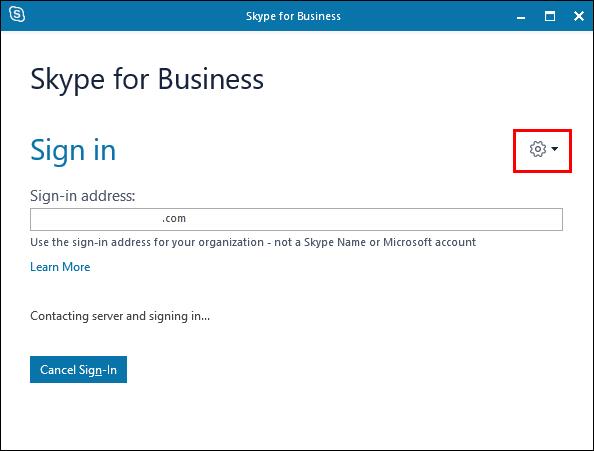
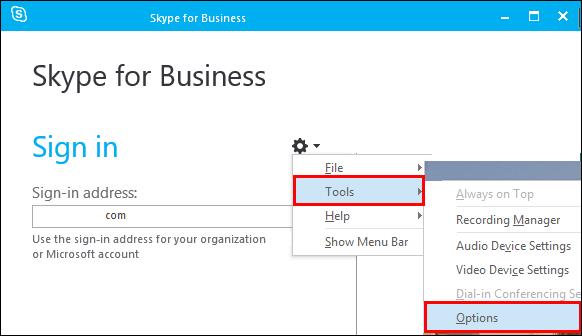
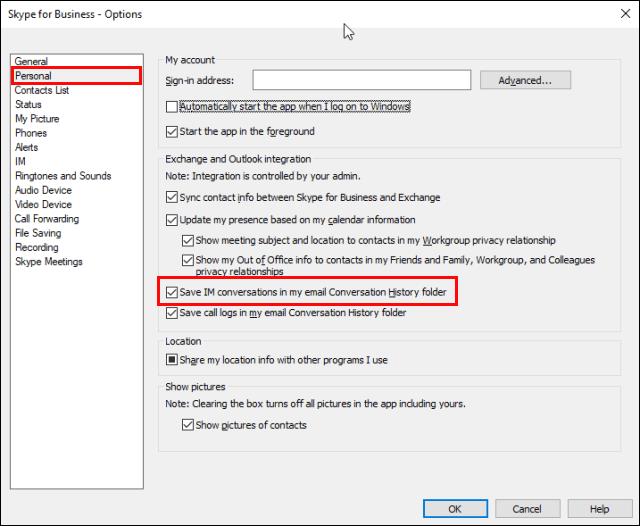
Bu seçenek, uygulamanızın sürümünde mevcutsa, gelecekteki konuşmalarınız güvenli bir şekilde saklanacaktır.
Arşivlerinizi Takip Edin
Özellikle bu uygulamayı önemli iş alışverişleri için kullanıyorsanız, geçmiş Skype görüşmelerinin güvenilir bir kaydı genellikle çok önemlidir. Ne yazık ki, uygulamanın mevcut sürümü sohbet geçmişinize erişimi kolaylaştırmıyor. Yine de, hala mevcut olan geçmiş mesajları bulmak ve görüntülemek için yukarıda belirtilen yöntemleri kullanabilirsiniz.
Aradığınız eski Skype mesajlarını bulmayı başardınız mı? Skype'ın sohbet geçmişimize erişimi kolaylaştırması gerektiğini düşünüyor musunuz? Aşağıdaki yorumlar bölümünde bize bildirin.
VPN nedir, avantajları ve dezavantajları nelerdir? WebTech360 ile VPN'in tanımını, bu modelin ve sistemin işe nasıl uygulanacağını tartışalım.
Windows Güvenliği, temel virüslere karşı koruma sağlamaktan daha fazlasını yapar. Kimlik avına karşı koruma sağlar, fidye yazılımlarını engeller ve kötü amaçlı uygulamaların çalışmasını engeller. Ancak bu özellikleri fark etmek kolay değildir; menü katmanlarının arkasına gizlenmişlerdir.
Bir kez öğrenip kendiniz denediğinizde, şifrelemenin kullanımının inanılmaz derecede kolay ve günlük yaşam için inanılmaz derecede pratik olduğunu göreceksiniz.
Aşağıdaki makalede, Windows 7'de silinen verileri Recuva Portable destek aracıyla kurtarmak için temel işlemleri sunacağız. Recuva Portable ile verileri istediğiniz herhangi bir USB'ye kaydedebilir ve ihtiyaç duyduğunuzda kullanabilirsiniz. Araç, kompakt, basit ve kullanımı kolaydır ve aşağıdaki özelliklerden bazılarına sahiptir:
CCleaner sadece birkaç dakika içinde yinelenen dosyaları tarar ve ardından hangilerinin silinmesinin güvenli olduğuna karar vermenizi sağlar.
Windows 11'de İndirme klasörünü C sürücüsünden başka bir sürücüye taşımak, C sürücüsünün kapasitesini azaltmanıza ve bilgisayarınızın daha sorunsuz çalışmasına yardımcı olacaktır.
Bu, güncellemelerin Microsoft'un değil, sizin kendi programınıza göre yapılmasını sağlamak için sisteminizi güçlendirmenin ve ayarlamanın bir yoludur.
Windows Dosya Gezgini, dosyaları görüntüleme şeklinizi değiştirmeniz için birçok seçenek sunar. Sisteminizin güvenliği için hayati önem taşımasına rağmen, önemli bir seçeneğin varsayılan olarak devre dışı bırakıldığını bilmiyor olabilirsiniz.
Doğru araçlarla sisteminizi tarayabilir ve sisteminizde gizlenen casus yazılımları, reklam yazılımlarını ve diğer kötü amaçlı programları kaldırabilirsiniz.
Yeni bir bilgisayar kurarken tavsiye edilen yazılımların listesini aşağıda bulabilirsiniz, böylece bilgisayarınızda en gerekli ve en iyi uygulamaları seçebilirsiniz!
Tüm işletim sistemini bir flash bellekte taşımak, özellikle dizüstü bilgisayarınız yoksa çok faydalı olabilir. Ancak bu özelliğin yalnızca Linux dağıtımlarıyla sınırlı olduğunu düşünmeyin; Windows kurulumunuzu kopyalamanın zamanı geldi.
Bu hizmetlerden birkaçını kapatmak, günlük kullanımınızı etkilemeden pil ömründen önemli miktarda tasarruf etmenizi sağlayabilir.
Ctrl + Z, Windows'ta oldukça yaygın bir tuş kombinasyonudur. Ctrl + Z, temel olarak Windows'un tüm alanlarında yaptığınız işlemleri geri almanızı sağlar.
Kısaltılmış URL'ler, uzun bağlantıları temizlemek için kullanışlıdır, ancak aynı zamanda asıl hedefi de gizler. Kötü amaçlı yazılımlardan veya kimlik avından kaçınmak istiyorsanız, bu bağlantıya körü körüne tıklamak akıllıca bir tercih değildir.
Uzun bir bekleyişin ardından Windows 11'in ilk büyük güncellemesi resmen yayınlandı.













